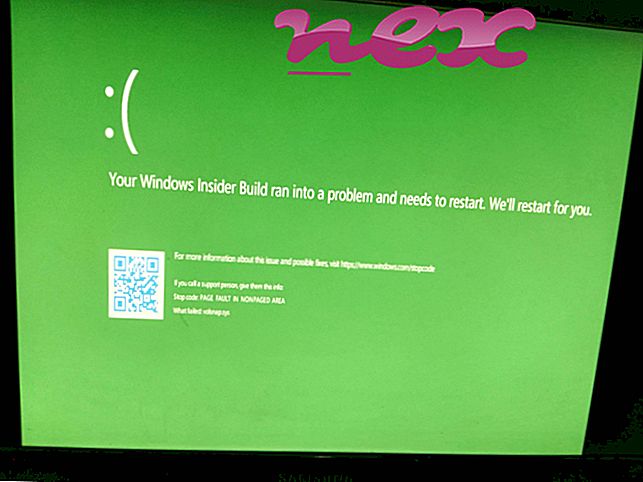Proces poznat kao Zoom Sastanci pripada softveru Zoom Meetings od Zoom Video Communications.
Opis: Zoom.exe nije bitan za Windows OS i uzrokuje relativno malo problema. Zoom.exe nalazi se u podmapi mape profila korisnika - uglavnom C: \ Users \ USERNAME \ AppData \ Roaming \ Zoom \ bin \ . Poznate veličine datoteka u sustavu Windows 10/8/7 / XP su 447.664 bajta (33% svih pojava), 446.640 bajtova, 446.128 bajtova, 191.152 bajta ili 199.128 bajtova.
Datoteka ima digitalni potpis. Datoteka nije osnovna datoteka sustava Windows. Program nije vidljiv. Proces preslušava ili šalje podatke s otvorenih portova na LAN ili Internet. Stoga je tehnička ocjena sigurnosti 64% opasna ; ali biste također trebali usporediti ovu ocjenu s korisničkim recenzijama.
Deinstalacija ove varijante: Ako imate problema sa Zoom.exe, možete učiniti sljedeće:1) deinstalirajte softver Zoom putem upravljačke ploče Windows / Dodavanje ili uklanjanje programa (Windows XP) ili Programi i značajke (Windows 10/8/7)
2) potražite pomoć softverske tvrtke Zoom.
Ako se Zoom.exe nalazi u podmapi "C: \ Program Files", sigurnosna ocjena je 74% opasna . Veličina datoteke je 447.664 bajta (50% svih pojava), 199.128 bajtova ili 198.968 bajtova. Program nema vidljiv prozor. Datoteka Zoom.exe digitalno je potpisana. Datoteka nije osnovna datoteka sustava Windows.
Vanjske informacije od Paul Collinsa:
- "Zum" se može pokrenuti pri pokretanju. Zumiranje - ubrzava pokretanje sustava Windows i upravlja aplikacijama za pokretanje
Važno: Neki se zlonamjerni softver kamuflira kao Zoom.exe, posebno ako se nalazi u mapi C: \ Windows ili C: \ Windows \ System32. Stoga biste trebali provjeriti postupak Zoom.exe na računalu kako biste vidjeli postoji li prijetnja. Preporučujemo Upravitelj sigurnosnih zadataka za provjeru sigurnosti vašeg računala. Ovo je bio jedan od najboljih izbora za Washington Post i PC World .
Čisto i uredno računalo ključni je zahtjev za izbjegavanje problema s Zoomom. To znači pokretanje skeniranja zlonamjernog softvera, čišćenje tvrdog diska pomoću 1 cleanmgr i 2 sfc / scannow, 3 programa za deinstaliranje koji vam više nisu potrebni, provjera programa za automatsko pokretanje (pomoću 4 msconfig) i omogućavanje automatskog ažuriranja 5 programa Windows. Uvijek se sjetite vršiti sigurnosne kopije ili barem postaviti točke vraćanja.
Ako imate stvarni problem, pokušajte se prisjetiti zadnje stvari koju ste učinili ili posljednje što ste instalirali prije nego što se problem prvi put pojavio. Koristite naredbu 6 resmon da prepoznate procese koji uzrokuju vaš problem. Čak i za ozbiljnije probleme, umjesto da ponovno instalirate Windows, bolje je popraviti instalaciju ili, za Windows 8 i novije verzije, izvršiti naredbu 7 DISM.exe / Online / Cleanup-image / Restorehealth. To vam omogućuje popravak operativnog sustava bez gubitka podataka.
Da bi vam pomogao da analizirate postupak Zoom.exe na računalu, pokazali su se sljedeći programi: Sigurnosni upravitelj zadataka prikazuje sve tekuće zadatke operativnog sustava Windows, uključujući ugrađene skrivene procese, kao što su nadzor tipkovnice i preglednika ili unosi Autostart. Jedinstvena ocjena sigurnosnog rizika ukazuje na vjerojatnost da će proces biti potencijalni špijunski softver, malware ili trojanski virus. B Malwarebytes Anti-Malware otkriva i uklanja špijunski softver, adware, trojance, keyloggere, malware i tragače sa vašeg tvrdog diska.
Povezana datoteka:
ext_piccshare.dll mfc71enu.dll berkelium.exe Zoom.exe spamfreesearch.dll acroiehelpe.dll aro.exe fontsets.exe smartbytenetworkservice.exe popcorn-time.exe startmenuxhook32.dll